
A doua zi mi-a pus o întrebare. Cum se face un "Photoshop" în Photoshop? Și am decis să scriu un articol despre asta.
Pentru muncă, va trebui să aplicăm un filtru foarte interesant în Photoshop. Și el a numit "margini marcate". Vreau doar să spun că nu veți folosi doar acest filtru. Deoarece dacă îl folosim doar, imaginile nu sunt foarte frumoase.
Și această procedură durează mult. Dar, dacă doriți să faceți o imagine de înaltă calitate, va trebui să încercați, undeva aproximativ 20-30 de minute pentru sigur. Mi-a trebuit foarte mult timp să fac o imagine pentru acest articol. Deși acest lucru depinde probabil de ce fel de imagine.
Să începem.
Mai întâi, alegeți o imagine (este posibil ca această metodă să nu funcționeze pentru toate imaginile) Am ales această imagine.

Deschideți Photoshop, am Adobe Photoshop CS6. Apoi du-te la panoul de sus și selectați "Straturi" și faceți clic pe "Creați un strat duplicat" Și vom continua să lucreze cu acest strat.
Apoi, reveniți la panoul superior, selectați fila "Filtru" de lângă "Galerie de filtrare".
Deschide o fereastră în care trebuie să alegem o „marginile definite“ și aici configurați parametrii, la alegerea sa, poate încerca să folosească cele pe care le-am aplicat (vezi imaginea de mai jos).
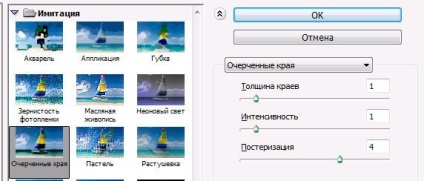
Asta am primit.

Sunt de acord, nu foarte frumos, fundalul sa schimbat, și "lupul" nostru frumos din faimosul film "Twilight", toate în pete negre. Nu-mi place atât de mult, așa că o să rezolv totul. Dacă sunteți mulțumit de aplicarea filtrului "Edges Shaded", puteți salva imediat fotografia.
În primul rând am lucrat cu fundal, pentru asta am folosit instrumentul "Eraser" și am procesat întregul fundal. Nu poți să rezolvi totul în funcție de ce poți să faci.
După ce ați selectat instrumentul "Eraser", trebuie să efectuați unele dintre setările sale. Pentru a face acest lucru, du-te la panoul de sus, setați modul "Pensulă", apoi selectați peria în sine "rotund moale", setați opacitatea la 100%.
Apoi am îndepărtat toate punctele negre de pe față, pe mâini și pe gât. Pentru aceasta, am folosit instrumentul "Finger" și aici, de asemenea, unele setări trebuie făcute în panoul superior.
- Selectați "Perie" puteți alege "rotund moale". Am ales peria la numărul 63.
- Puneți regimul "Înlocuire cu lumină"
- Intensitatea de 50%
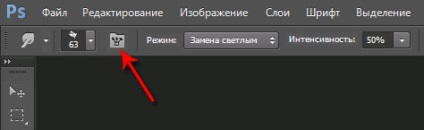
Acum trebuie să ajustați peria, să priviți mai jos imaginile.
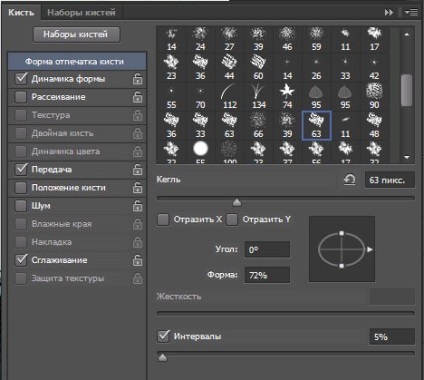
Folosind instrumentul "Magnifier", măriți imaginea și puteți începe procesarea. Pentru confort, puteți mări sau micșora dimensiunea pensulei.
Când procesul de imagine, te sfătuiesc să faci mișcarea în direcția de tragere la linii (de ex. E. Dacă linia este în figură, dar pe orizontală, și imagini de proces în această direcție.) Sper, a explicat în mod clar. Cred că veți înțelege despre ce vorbesc când lucrați cu fotografia.
Și asta am obținut ca rezultat. Nu pare rău)
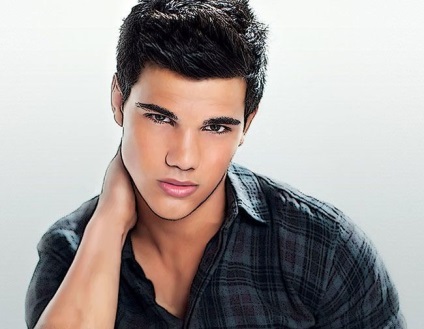
În principiu, acest lucru este tot, nu este nimic complicat, singurul lucru care necesită timp pentru toate aceste proceduri decent. Din nou, metoda mea de procesare, cel mai probabil nu este potrivită pentru toate imaginile.
Mult noroc pentru tine prieteni, și te văd din nou!
Cu sinceritate, Tatiana Kirchesner!
Articole similare
-
Machiaj rapid, fotografie, mijloace pentru machiaj frumos, revista cosmopolită
-
Cele mai faimoase și frumoase perechi ale Rusiei (fotografie)
Trimiteți-le prietenilor: